VLC Media Player не воспроизводит видео: причины и лучшие решения для устранения
Несмотря на множество медиаплееров, доступных на рынке, VLC Media Player — один из них, завоевавший огромную популярность среди миллионов пользователей. Этот бесплатный мультимедийный проигрыватель с открытым исходным кодом совместим с различными платформами и завоевал популярность благодаря мощной поддержке форматов. Кроме того, он может быть надежным проигрывателем DVD и Blu-ray, что делает его еще более привлекательным. Однако могут возникнуть ошибки, препятствующие воспроизведению видео. Эта ошибка VLC не воспроизводит видео возникает из-за факторов, которые вы можете узнать, прочитав содержание ниже.
Более того, мы собрали идеальное решение для каждого фактора, который вызывает у вас разочарования при воспроизведении, когда вы хотите просмотреть потенциальное видео. Поэтому изучите это экспертное руководство, чтобы вернуть себе азарт.
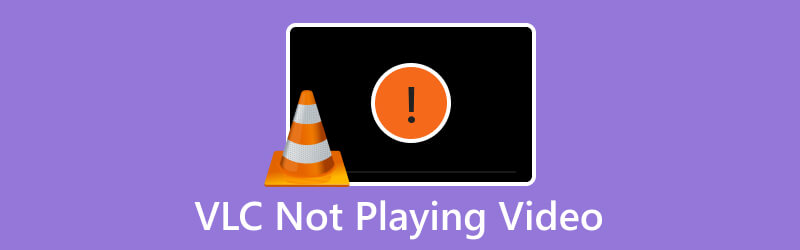
СОДЕРЖИМОЕ СТРАНИЦЫ
Часть 1. Ошибка воспроизведения видео из-за устаревшего медиаплеера VLC
Причина, по которой разработчики программного обеспечения регулярно выпускают обновления, заключается в повышении производительности, устранении ошибок и адаптации к изменениям в стандартах мультимедиа. VLC, будучи широко используемым медиаплеером, также извлекает выгоду из постоянных усилий по развитию, которые улучшают его функциональность и решают проблемы. Тем не менее, использование устаревшей версии VLC Media Player может привести к различным проблемам с производительностью, таким как уязвимости безопасности, проблемы совместимости и отсутствие поддержки новейших мультимедийных форматов. Это объясняет, почему видео 4K не воспроизводится в VLC. Таким образом, чтобы быстро решить эту проблему, важно поддерживать ваш проигрыватель VLC в актуальном состоянии, чтобы обеспечить бесперебойное и безопасное воспроизведение мультимедиа. Чтобы предоставить вам расширенную помощь, вот как вы можете ее обновлять.
1. Регулярно проверяйте наличие обновлений VLC, нажимая кнопку Помогите меню вкладок и выбрав Проверить наличие обновлений вариант.
2. Вы также можете посетить его официальный сайт и найти последние обновления.
3. Вы также можете проверить наличие автоматического обновления, предлагаемого VLC, чтобы на вашем плеере оставалось текущее обновление.
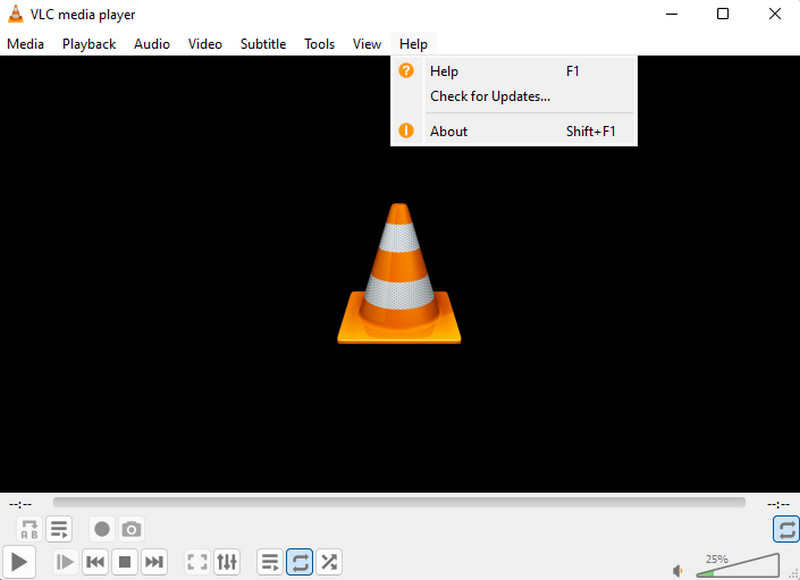
Часть 2. Несовместимые кодеки, из-за которых VLC не воспроизводит видео
Еще одна причина, почему Медиаплеер VLC не воспроизводит видео - несовместимые кодеки. Кодеки — это компоненты программного обеспечения, отвечающие за кодирование и декодирование аудио- и видеоданных. Несмотря на универсальность VLC Media Player, как мультимедийного проигрывателя, поддерживающего широкий спектр кодеков, все же существуют случаи, когда определенные видеофайлы могут использовать необычные или проприетарные кодеки, которых нет в VLC. Таким образом, чтобы решить эту проблему, вы можете либо преобразовать видеофайл в совместимый формат, либо приобрести пакет кодеков. После этого вы сможете преодолеть ограничения, связанные с кодеком VLC, и наслаждаться плавным воспроизведением мультимедийного контента.
Чтобы конвертировать видеофайл:
Чтобы преобразовать видеофайл, вы можете использовать VLC, если вам нужен сложный процесс. В противном случае используйте более простой и быстрый подход — Vidmore Video Converter Ultimate. Таким образом, даже высококачественное видео, не воспроизводимое в VLC, будет воспроизводиться.
Шаг 1. Загрузите видео в конвертер, нажав кнопку Плюс кнопка.
Шаг 2. Выберите другой формат видео, щелкнув параметр формата или на Преобразовать все в раздел.
Шаг 3. Затем щелкните значок Конвертировать все кнопку, чтобы начать процесс.
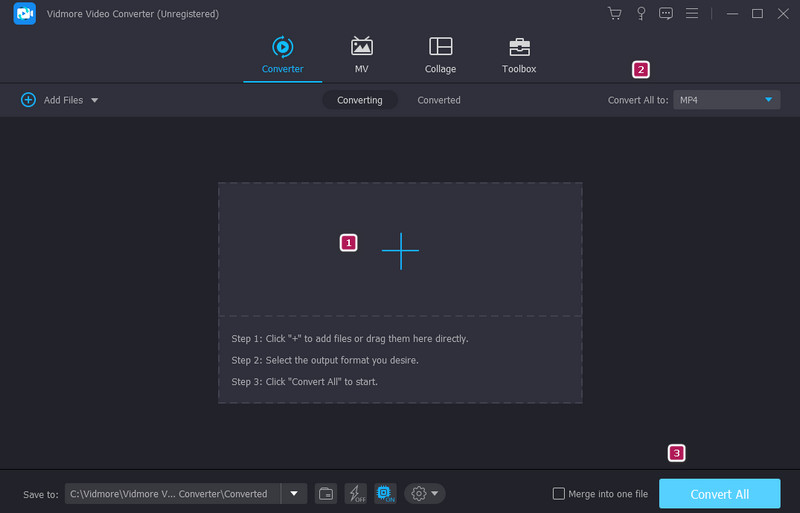
Установка пакета кодеков
Если ваш VLC не воспроизводит MKV. или другие видео, выберите пакет кодеков, который соответствует вашим потребностям. Двумя популярными вариантами являются комбинированный пакет кодеков сообщества и пакет кодеков K-Lite. Оба обеспечивают комплексную поддержку кодеков и широко используются.
Шаг 1. Перейдите на официальный сайт пакета кодеков и загрузите установщик.
Шаг 2. Выберите предпочтительный вариант установки и следуйте инструкциям.
Шаг 3. После установки перезапустите программное обеспечение и воспроизведите видео AVI, MKV или MP4, которое не воспроизводится в VLC.
Часть 3. Аппаратное ускорение, которое может привести к ошибке воспроизведения видео на VLC
Помимо обновлений, улучшающих качество и производительность воспроизведения, VLC может использовать аппаратное ускорение, чтобы использовать преимущества видеокарты или процессора вашего компьютера. Однако компьютеры с проблемными драйверами оборудования могут столкнуться с проблемами совместимости при использовании аппаратного ускорителя. Поэтому вы можете избежать этой проблемы, отключив аппаратное ускорение в VLC. Следовательно, вы можете быть уверены, что VLC сможет без проблем воспроизводить ваши видеофайлы. Вот как это сделать.
Шаг 1. Запустите VLC и перейдите в инструменты меню вкладок.
Шаг 2. Перейти к Вход / кодеки вариант.
Шаг 3. Затем щелкните значок Падать кнопка для Аппаратное ускорение декодирования раздел и выберите Отключить. После этого нажмите кнопку Сохранить кнопка.
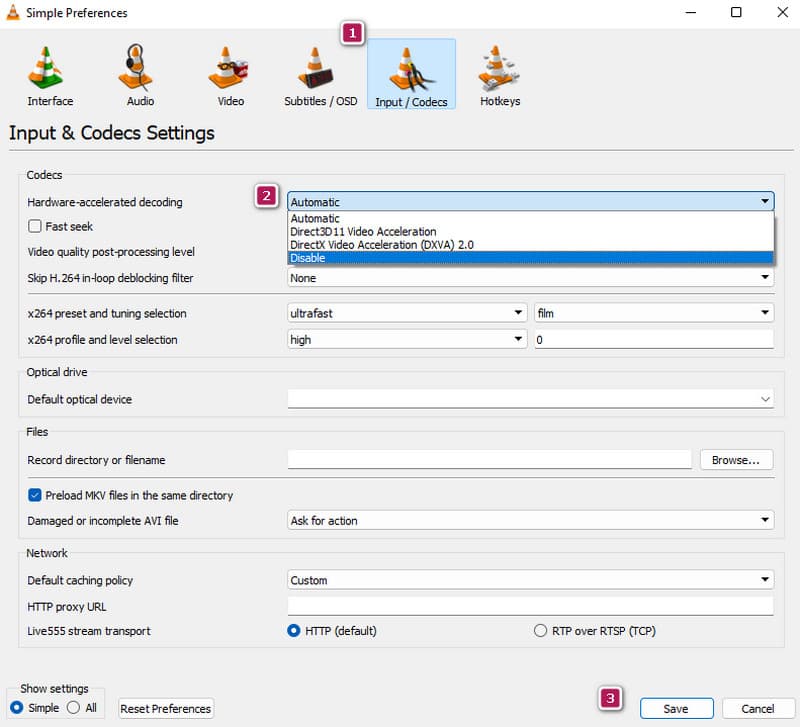
Часть 4. Поврежденное видео не воспроизводится на VLC
При наличии поврежденного файла все медиаплееры не смогут получить доступ к видеоконтенту. Аналогично тому, как видео AVI не воспроизводится в VLC. Игрок может столкнуться с трудностями при точном декодировании и представлении контента, что приводит к сбоям в воспроизведении, визуальным артефактам или полной невозможности его воспроизведения. Практическое средство от таких поврежденных видео из-за повреждения включает использование такого инструмента восстановления видео, как Видео Исправление Видмора. Это программное обеспечение специально создано для выявления и исправления поврежденных видео путем восстановления поврежденной части данных или даже всего файла.
Шаг 1. поврежденное видео, нажав красный Плюс кнопка. Синяя кнопка предназначена для загрузки образца видео.
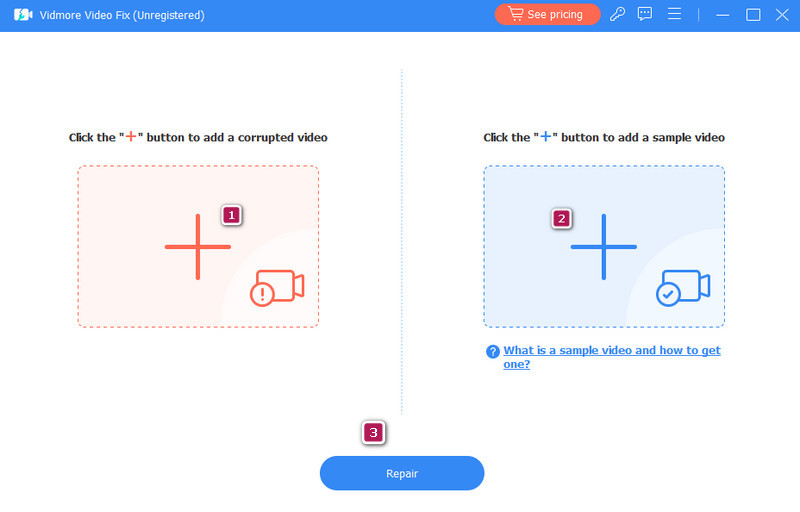
Шаг 2. Когда видео будет готово, нажмите кнопку Ремонт кнопка.
Шаг 3. Так же быстро вы можете экспортировать исправленное видео, нажав кнопку Сохранить кнопка.
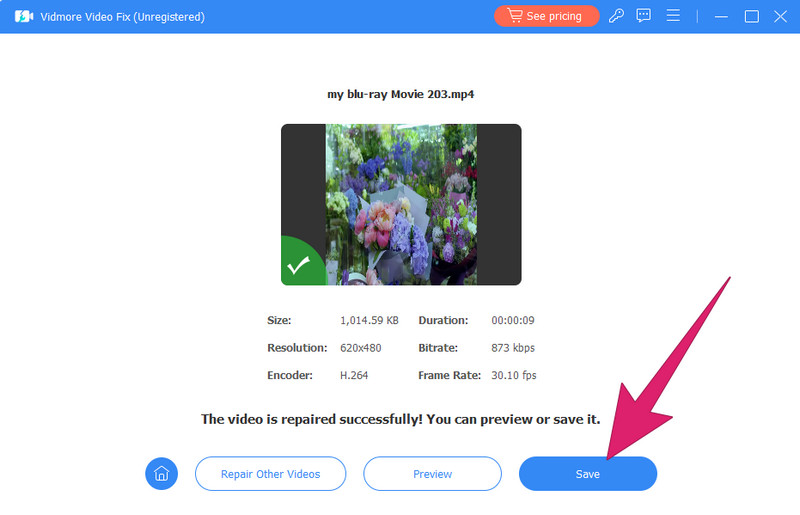
Часть 5. Часто задаваемые вопросы о том, что VLC не воспроизводит видео
Почему мой VLC не транслирует?
Если ваш VLC не осуществляет потоковую передачу, вы можете сначала проверить свой Интернет. Затем убедитесь, что ваш источник потоковой передачи доступен для доступа. После этого проверьте наличие антивируса или брандмауэра, которые могут блокировать потоковое видео.
Почему файлы MP4 не воспроизводятся?
Существуют различные причины, по которым видео MP4 не воспроизводится, но наиболее распространенной из них является повреждение. В этом случае вы можете исправить видео с помощью Видео Исправление Видмора и попробуйте сыграть еще раз.
Как воспроизвести видео на VLC?
Чтобы воспроизвести видеофайл на VLC, откройте медиаплеер и нажмите значок СМИ вкладка. Затем нажмите кнопку «Открыть файл», чтобы найти видео, которое вы хотите открыть.
Вывод
Когда ваш VLC не воспроизводит видео, это должно быть что-то связанное с плеером или самим видео. Поэтому желательно сначала узнать источник проблемы, выявив ее из вышеперечисленных причин. К счастью, решения также предусмотрены для выполнения. Между тем, если проблема кроется в видео, то почините ее с помощью Видео Исправление Видмора.


